win10开机名称怎么修改 win10电脑开机账户名称怎么修改
更新时间:2024-08-22 14:04:47作者:xiaoliu
在使用Win10操作系统的电脑时,有时候我们可能会想要修改开机名称或者开机账户名称以便更好地个性化我们的电脑,但是对于一些新手用户来说,可能不太清楚如何进行操作。下面就让我们来探讨一下如何在Win10系统中修改开机名称和开机账户名称的方法。通过简单的操作,让我们的电脑更加符合我们的个性化需求。
方法如下:
1.我们右键点击【此电脑】,选择【管理】。
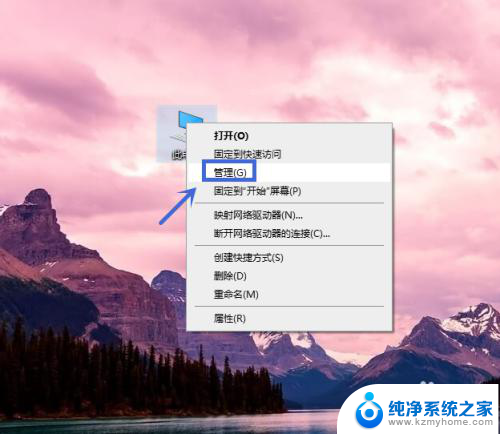
2.我们点击【本地用户和组】。
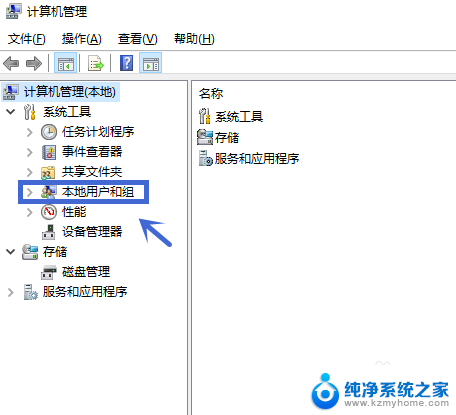
3.我们双击【用户】。
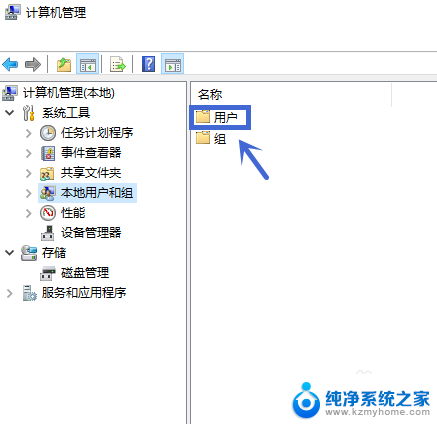
4.我们右键点击【Administrator】选择【重命名】,然后输入更改的【账户名称】回车即可。
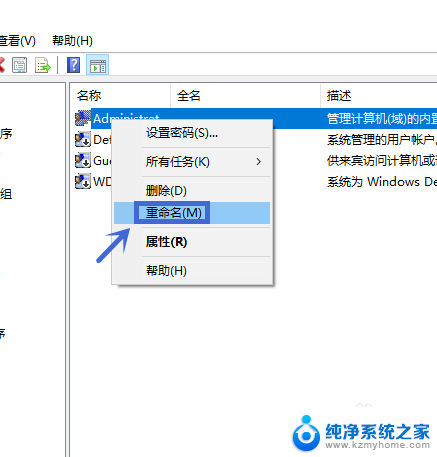
5.我们点击【重启】,重新启动电脑即可更改成功。
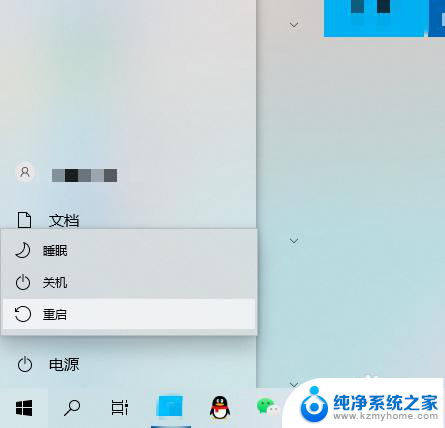
以上就是win10开机名称怎么修改的全部内容,如果你遇到了这个问题,可以尝试按照以上方法解决,希望这些方法对你有所帮助。
win10开机名称怎么修改 win10电脑开机账户名称怎么修改相关教程
- 修改计算机账户名称 win10中怎么修改账户名称
- 怎么修改账户名称电脑 Win10怎么调整账户名称
- windows修改本地账户名称 如何更改Win10本地用户账户名称
- win10 改变用户名称 Win10修改账户名称的步骤
- win10如何修改windows用户名 Win10账户名称修改方法详解
- win10系统账户信息怎么修改 Win10账户名称更改的几种方法
- windows怎么改账户名字 win10更改账户名称步骤
- win10系统笔记本怎么更改账户名 Win10如何更改账户名称
- 电脑如何改账户名 win10如何更改本地账户名称
- win10如何修改电脑名称 win10怎么查看电脑名称
- windows10复制文件需要管理员权限 如何解决需要管理员权限才能复制文件夹的问题
- 右键新建没有ppt怎么办 Win10右键新建菜单中没有PPT如何添加
- 打开电脑触摸板 win10触摸板功能开启
- 测试麦克风没声音 Win10测试麦克风声音步骤
- 电脑怎么更改默认打开文件的方式 Win10系统如何修改文件默认打开方式
- 电脑快捷键和软件快捷键冲突 Windows10热键冲突解决方法
win10系统教程推荐
- 1 打开电脑触摸板 win10触摸板功能开启
- 2 怎么设置windows登录密码 Windows10用户登录密码强度设置
- 3 文件图片不显示怎么办 win10系统文件夹中图片不显示解决方法
- 4 接入耳机识别不到麦克风 Win10耳机麦克风插入后设备不显示的解决方案
- 5 电脑桌面放在d盘 win10系统桌面文件保存到D盘方法
- 6 win10更换锁屏 Windows 10锁屏界面设置方法
- 7 win10耳麦说话声音小 Win10系统麦克风声音调节不灵敏怎么办
- 8 win10屏幕保护程序无法设置 Win10屏幕保护程序设置问题解决方法
- 9 window防火墙在哪里 Windows10自带防火墙如何设置
- 10 怎么知道win10激活时间 如何查看win10系统的激活日期